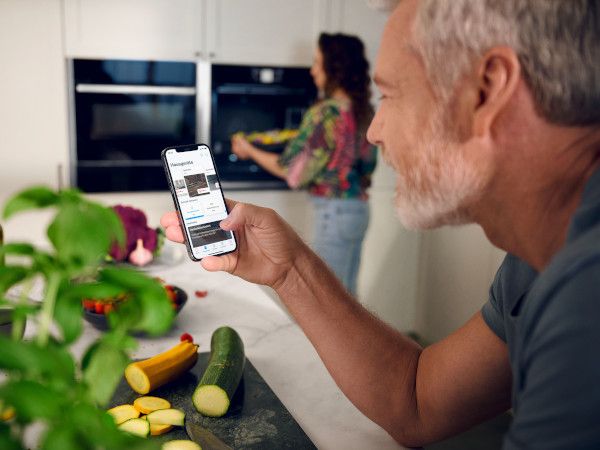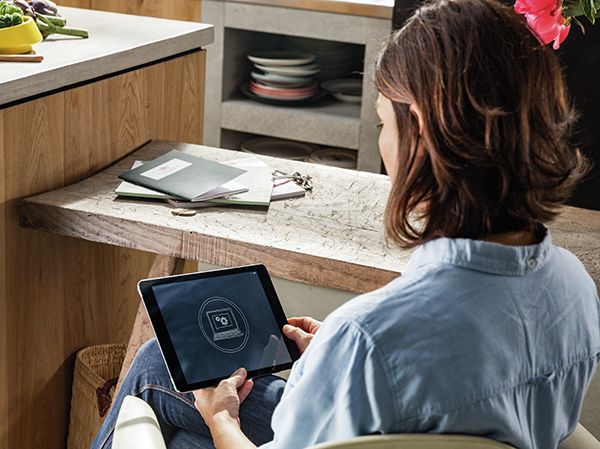Erleben Sie Kreativität ohne Grenzen
Mit den intelligenten Home Connect Hausgeräten von NEFF können Sie Ihre Zeit den Dingen widmen, die wirklich Spaß machen: dem kreativen Kochgenuss und natürlich Ihren Gästen! Bedienen Sie Ihre Küchengeräte ganz einfach über WLAN und lassen Sie sie automatisch miteinander kommunizieren. Egal, wo Sie selbst sich gerade aufhalten. Für den unwahrscheinlichen Fall, dass Ihr Home Connect Hausgerät nicht richtig funktioniert, kommt Ihnen sofort die Ferndiagnose zu Hilfe. Entdecken Sie die Möglichkeiten: Mit Home Connect und dem stetig wachsenden Netzwerk an Partnerlösungen holen Sie sich die Zukunft in Ihre Küche.
Home Connect nutzen - auf dieser Seite finden Sie:

Entdecken Sie die smarte Welt von Home Connect
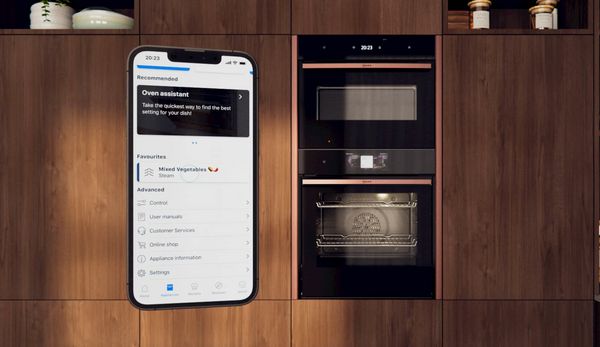
Smarte Backöfen für smarte Köche
Eine Küche soll Kochenthusiasten in ihrer Kreativität unterstützen. Mit Home Connect wird die Backofen-Bedienung noch einfacher. Verwenden Sie die NEFF Hausgeräte App oder Sprachbefehle, um Ihren Backofen zu steuern - so intuitiv, wie Sie es gewohnt sind. Selbstverständlich können Sie wie immer auch alle Einstellungen direkt am Gerät vornehmen.
So verbinden Sie Ihren Backofen mit Home Connect

Ihren Backofen mit Home Connect zu verbinden ist ganz einfach
Mit Home Connect können Sie viele intelligente Funktionen und Partner Services für Ihren Backofen nutzen. Alles, was Sie dafür tun müssen, ist Ihr Hausgerät mit Home Connect zu verbinden. Das ist ganz einfach und funktioniert in wenigen Schritten.
Sie benötigen nur die folgenden Dinge:
1. Ihr Backofen muss an das Stromnetz angeschlossen und eingeschaltet sein
2. Ein Smartphone oder Tablet mit der aktuellen iOS oder Android Software Version
3. Den Namen und das Passwort Ihres Heim-WLAN-Netzwerks
4. Die NEFF Hausgeräte App. Laden Sie sich diese kostenlos herunter und installieren Sie sie auf Ihrem Smartphone oder Tablet. Danach können Sie mit dem Verbinden Ihres Backofens starten.
In nur wenigen einfachen Schritten können Sie Ihren Backofen mit der NEFF Hausgeräte App einrichten.
Sehen Sie sich dazu unser Video an oder folgen Sie unseren praktischen Schritt-für-Schritt Anleitungen.
Eine vernetzte Küche zu erschaffen geht einfach und schnell. In diesem Video erfahren Sie mehr darüber.
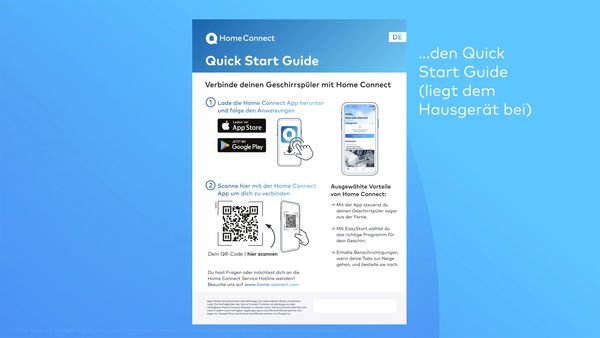
Mit Home Connect verbinden – so geht‘s
1. Starten Sie die NEFF Hausgeräte App und fügen Sie Ihr WLAN-fähiges Hausgerät hinzu
2. Erstellen Sie dann ein Konto bei Home Connect. Sollten Sie bereits ein Konto erstellt haben, loggen Sie sich ein.
3. Als praktische Kurzanleitung können Sie nun unseren Quick Start Guide nutzen, der Ihrem Gerät beiliegt. Auf ihm ist ein QR Code abgedruckt, mit dem Sie Ihr neues Hausgerät mit Home Connect verbinden können.

Haben Sie Schwierigkeiten, Ihren Backofen mit der NEFF Hausgeräte App zu verbinden? Wir erklären hier, wie‘s funktioniert - Schritt für Schritt
1. Laden Sie die kostenlose NEFF Hausgeräte App herunter und installieren Sie sie auf Ihrem Smartphone oder Tablet.
> Apple App Store (iOS)
> Google Play Store (Android)
2. Erstellen Sie dann ein Konto bei Home Connect mit Email-Adresse und Passwort
3. Schalten Sie Ihren Backofen ein, indem Sie die Taste

4. Drücken Sie die Taste

5. Öffnen Sie „Einstellungen“ auf Ihrem Smartphone oder Tablet
6. Gehen Sie zum Menüpunkt „WLAN“, sie finden dort den temporären WLAN-Netzwerknamen „Home Connect“. Wählen Sie dieses Netzwerk aus und geben Sie das Passwort „Home Connect“ ein.
7. Öffnen Sie nun wieder die NEFF Hausgeräte App. Sie werden aufgefordert, Ihr Heim-WLAN-Netzwerk auszuwählen und Ihr Passwort einzugeben.
8. Nach kurzer Zeit erscheint die Meldung „Netzwerk erfolgreich verbunden“ auf dem Display Ihres Backofens
9. Wählen Sie nun "Mit App verbinden", öffnen Sie die NEFF Hausgeräte App auf Ihrem Smartphone oder Tablet und bestätigen Sie die Meldung 'Neues Gerät gefunden'.
10. Herzlichen Glückwunsch, Ihr Backofen ist nun verbunden und kann mit Home Connect gesteuert werden!
So nutzen Sie Ihren vernetzten Backofen

Um Ihren Backofen über die NEFF Hausgeräte App starten und bedienen zu können, müssen Sie „Remote Start“ (Fernstart) aktivieren. Wenn Fernstart deaktiviert ist, können Sie sich in der App nur den Betriebszustand anzeigen lassen und Geräteeinstellungen vornehmen.
Remote Start ist automatisch deaktiviert:
- Wenn Sie den Backofen über die Bedienelemente am Gerät selbst starten, wird Remote Start automatisch aktiviert
- Wenn Sie die Backofentür 15 Minuten nach der Aktivierung von Remote Start öffnen.
- Wenn Sie die Backofentür 15 Minuten nach Ende des Betriebs öffnen.
So aktivieren Sie Remote Start
1. Tippen Sie auf die Sensortaste #, um den Backofen einzuschalten.
2. Tippen Sie auf die Sensortaste 0. Das Hauptmenü erscheint.
3. Wischen Sie nach links oder rechts, um „Remote Start" auszuwählen.
4. Tippen Sie auf "Einschalten" und